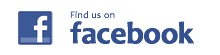文字を入力して変換ボタンではなく「F7~F10」を使って半角英数や全角カタカナの変換をする方の問題解決
トラブル例:『さっきまで「F10」で半角英数字に変換がしていたのに「F10」を押しても半角英数字に変換できなくなった!!!!!』
【やっつけメモ知識※】地味に役に立つ知識です。(身近な人でも聞いたら意外と困っているかもしれません)※2023年7月現在での操作です
Windowsパソコンで半角英数に変換したい時、便利なキー「F10」は押せば半角英数になる。
文字入力「F7~F10」が便利な理由「押すだけで一発変換」
F7:全角カタカナ「アイウエオ」
F8:半角カタカナ「アイウエオ」
F9:全角英数 「ABC」
F10:半角英数 「ABC」
PCで上記の変換していたが「あれ?変換できない???」と強烈なストレスに襲われることは無いでしょうか?ググったり色々調べても答えがなく、AIに聞いても思っている答えと違う、まったく解決できず、あきらめることなってしまいます。
よくある状況:とりえあえず再起動すれば治るかもしれないと再起動しても解決せず、アップデートを繰り返し何かを更新したり、半角ボタン、カナ、CapsLock、Shift、Fn、Alt、など全部連打したり、全く思うように解決しない、誰かに聞いても分からない、WEBで情報を探しても分からない、ただただ苦痛な時間が流れ、そしてあきらめる。。。
完全な正解かは断言できませんが、解決した方法を載せます。(これで解決しない時は残念ですが、お使いの機種のメーカーサポートセンターご相談ください)
【半角英数字に変換できない時の対処法】「Windowsパソコン」で「F10」等を押しても半角英数字に変換できない時の対処法
◆解決方法その1
「Fn」キーと「Esc」キーを同時に押す
この操作だけで変換できなくて困っていたことが解決しました。
◆解決方法その2
「Microsoft IME」の設定を変更する。
- 「スタート(ウィンドウズの窓マーク)」を押す。
- 「設定」を押す。
- 「時刻と言語」を押す。
- 「言語と地域」を押す。
- 【言語】の中にある「日本語」の右側にある三つ点々があるのを押して「言語のオプション」を押す。
- 「Microsoft IME」の右側にある三つ点々があるのを押して「キーボードオプション」を押す。
- 「全般」を押す。
- 【詳細設定】の「詳細設定を開く」を押す。
- 【全般タブ】の【編集操作】の【キー設定】を「Microsoft IME」に変更する。
◆それでも解決しない場合は・・・
「Microsoft IME」の設定を変更し、「Fn」キーと「Esc」キーを同時に押す。
未解決の場合はメーカーのサポートセンターに聞いてください。